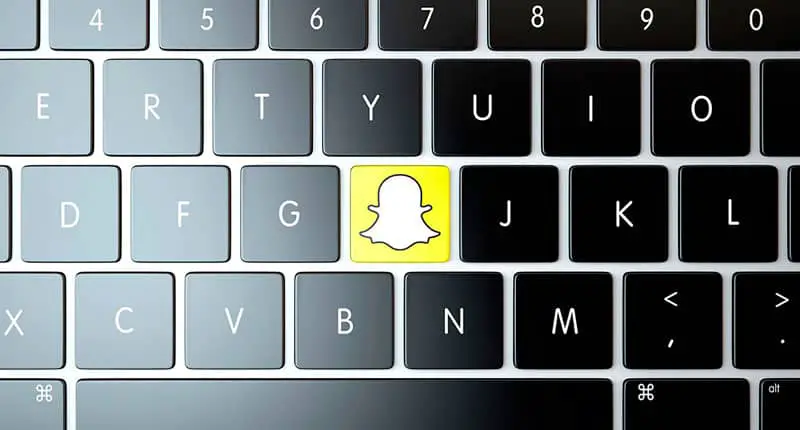كانت Snapchat حتى سنوات قليلة مضت واحدة من أكثر الشبكات الاجتماعية شهرة وواحدة من أكثر الشبكات الاجتماعية استخدامًا من قبل مستخدمي iOS و Android. الآن تم تجديده وإحضار Snap Camera إلى السوق لاستخدام جميع مرشحات Snapchat في البث المباشر مثل YouTube .
استخدم ملايين المستخدمين منصة Snapchat لجودة مرشحات الصور الشخصية الخاصة بها. كانت مرشحاتهم ابتكارًا وقدمت شيئًا مختلفًا في الشبكات الاجتماعية. لكن أكبر منافس لها ، Instagram ، فهم قواعد اللعبة وقلّد تطبيق المرشحات على منصتها.
ومع ذلك ، فإن جودة فلاتر Snapchat متفوقة وقد قرروا الآن الابتكار مع Snap Camera لمستخدمي Windows و Mac. لكن تتيح لك Snap Camera تطبيق مرشحات Snapchat المميزة على مقاطع الفيديو الحية أو مكالمات الفيديو.
كيفية استخدام Snap Camera للبث المباشر على YouTube
لا شيء أصلي أكثر من مرشح كاميرا جيد لعمل فيديو مباشر. يمكنك إضافة لمسة من التخصيص إلى الفيديو ، بالإضافة إلى جذب انتباه المستخدمين الآخرين .
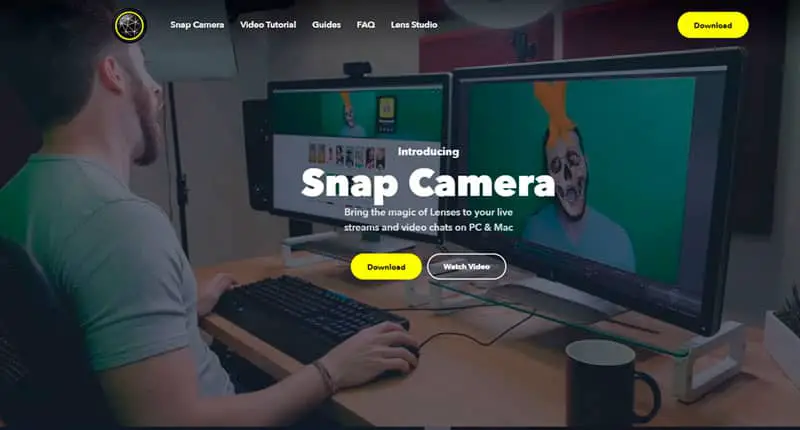
تشغيل Snap Camera للبث المباشر على YouTube بسيط للغاية. يجب استبدال كاميرا الكمبيوتر فقط ببرنامج Snap Camera. بحلول وقت الإرسال ، ستكون جميع عوامل تصفية تطبيق Snapchat متاحة للاستخدام على YouTube.
لكي يعمل مسبقًا ، من الضروري تكوين وظيفة البث المباشر على قناة YouTube.
- الشيء الرئيسي هو تنزيل Snap Camera من صفحتها الرسمية.
- اقبل اتفاقية الخصوصية واترك بريدك الإلكتروني في حالة رغبتك في تلقي معلومات حول Snap Camera.
- بعد تنزيل ملف التثبيت على جهاز الكمبيوتر ، تابع التثبيت. إنه بسيط للغاية وبديهي ، في غضون دقائق سيتم تثبيت Snap Camera.
- عند فتح التطبيق لأول مرة ، تظهر مقدمة تشرح بإيجاز كيفية عمل Snap Camera . عند الانتهاء ، فقط اضغط على زر إنهاء.
- واجهة التطبيق بسيطة ، فهي تعرض الصورة من الكاميرا وأسفل المرشحات التي يمكنك تطبيقها. الأولى الأكثر تميزًا ، تليها المرشحات حسب الفئات.
- حدد الفلتر الذي تريد استخدامه للبث المباشر على Yooutube.
ملاحظة: بعد تثبيت Snap camera ، يجب إعادة تشغيل المتصفح حتى يكتشف ميزات الكاميرا الجديدة.
قم بإعداد قناة يوتيوب
- ابحث الآن في المتصفح عن قناة YouTube حيث ستبث.
- انقر فوق الزر مع أيقونة الكاميرا. يقع الزر أعلى يمين الصفحة. هذا لبدء البث المباشر.
- تفتح نافذة جديدة ، لكن حيث يجب عليك تكوين بيانات الإرسال المباشر ، بما في ذلك اسم الإرسال.
- حدد المزيد من الخيارات وانقر على خيار كاميرا الويب الافتراضية .
- الخيار الذي يجب أن تختاره كاميرا الويب الافتراضية هو Snap Camera. اقبل التغييرات التي تم إجراؤها وانقر فوق التالي.
- بمجرد أن تصبح جميع الإعدادات جاهزة ، حدد التالي لبدء البث المباشر.
بمجرد بدء الإرسال ، لكن ستتمكن من رؤية الصورة باستخدام مرشح Snapchat. أفضل ما في الأمر ، إذا كنت ترغب في تغيير مرشح Snapchat الخاص بك ، فما عليك سوى الانتقال إلى تطبيق Snap Camera واختيار المرشح الذي تفضله. لست مضطرًا للخروج من ناقل الحركة لتغيير المرشحات ، يتم إجراء التغييرات على الفور تقريبًا.
البث مع Snap Camera
Snap Camera متوافق مع خدمات البث الأخرى إلى جانب Facebook. يمكنك حاليًا استخدامه مع Skype و Hangouts و Twitch الشهير. تقريبًا أي تطبيق يمكنه الوصول إلى كاميرا الكمبيوتر.
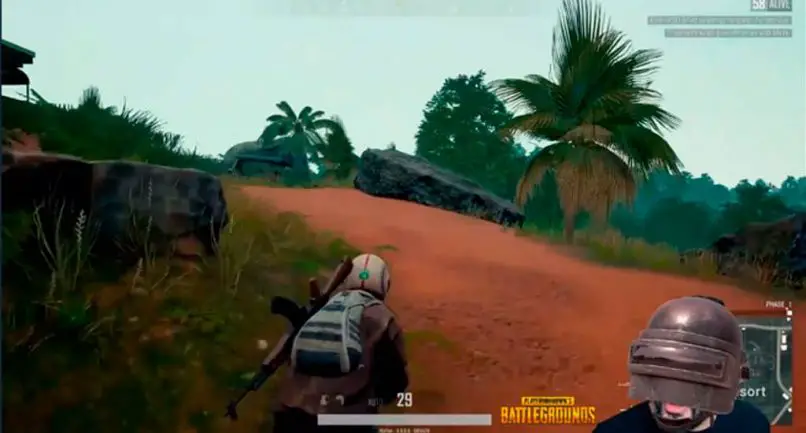
أحد الاستخدامات الأكثر شيوعًا لهذا التطبيق حاليًا هو بث اللعب . لكن يبث العديد من اللاعبين لعبة الفيديو الخاصة بهم ويكملونها بفلتر Snapchat لإضفاء لمسة شخصية على صورتهم.